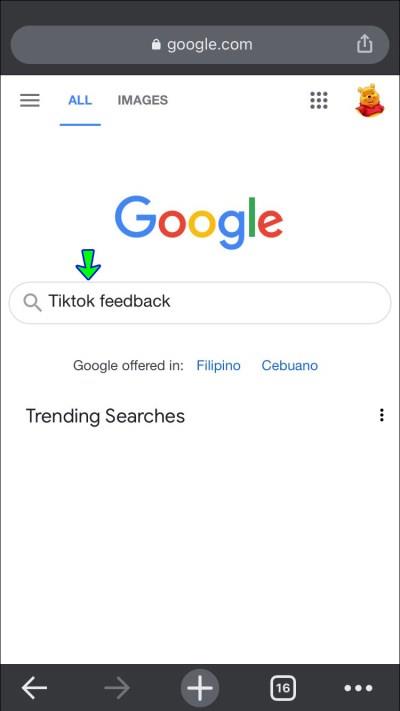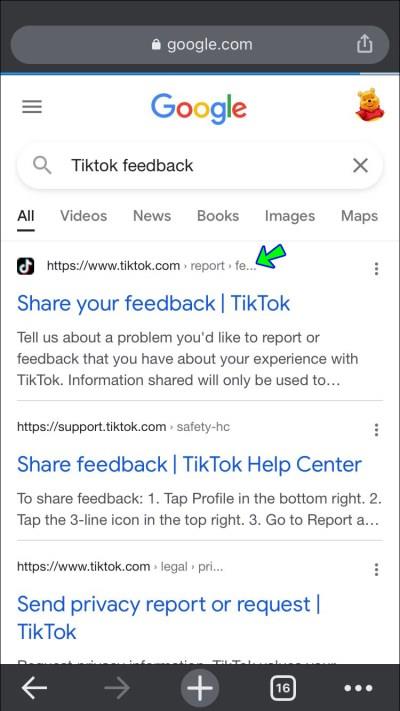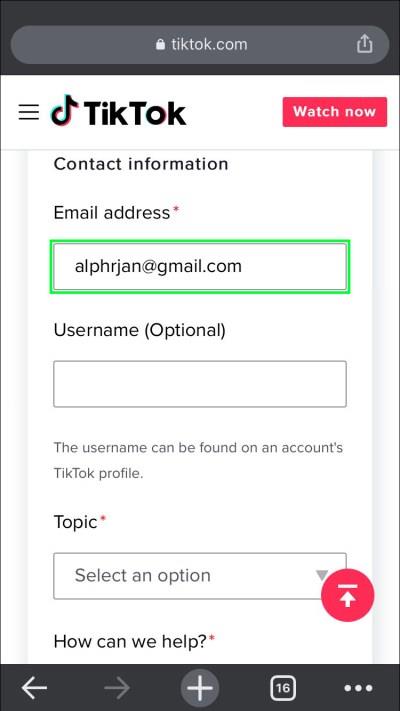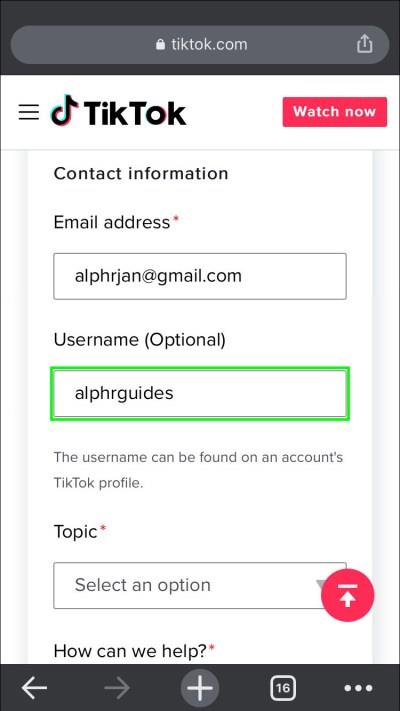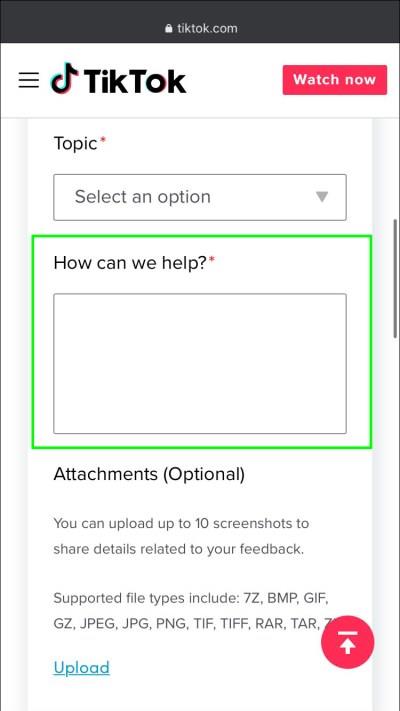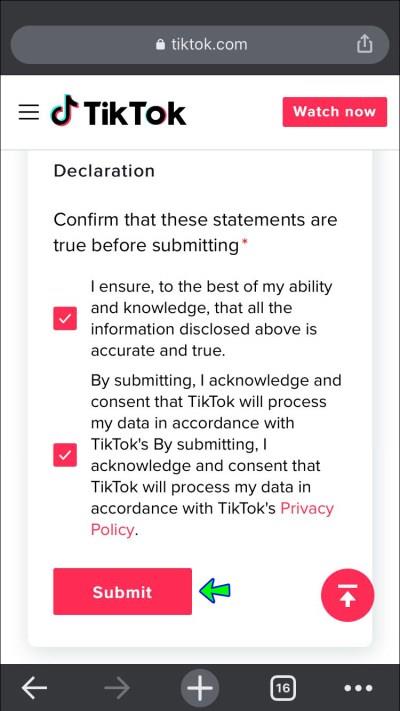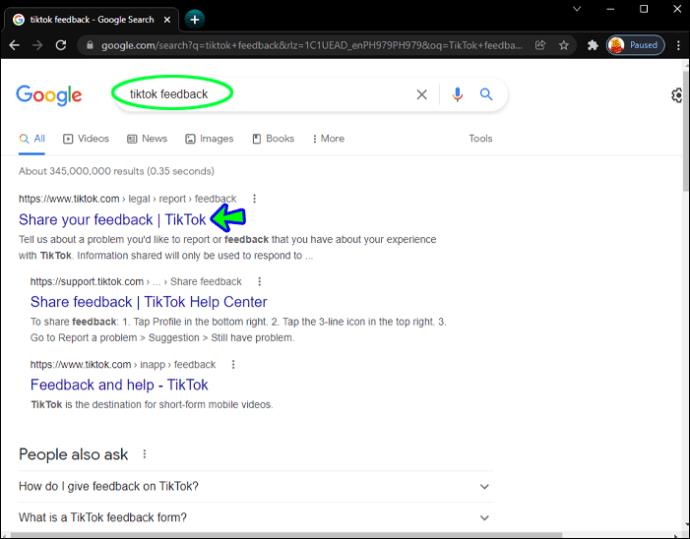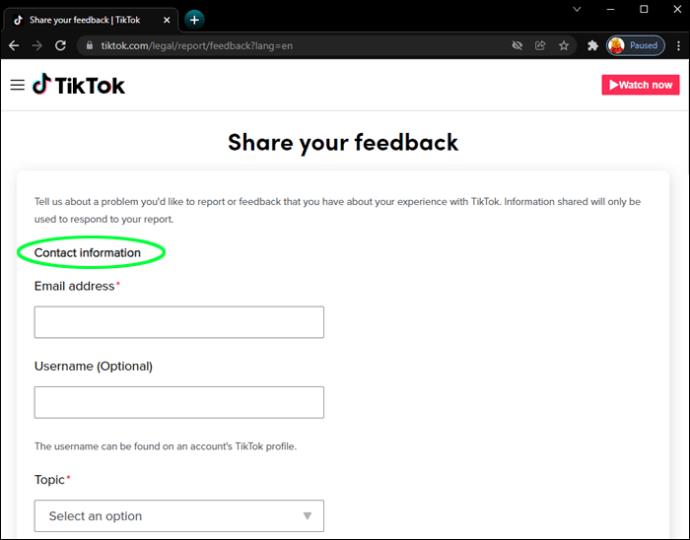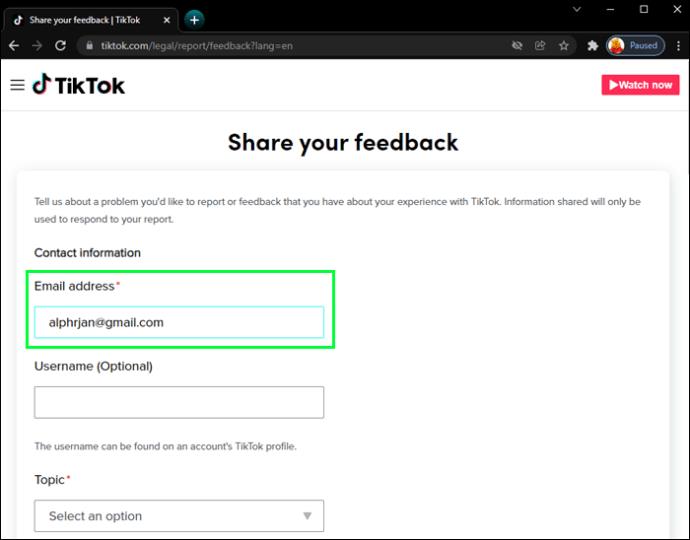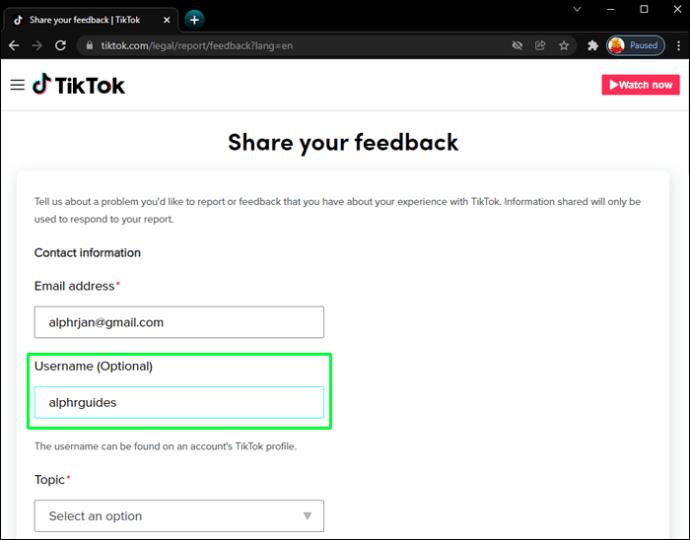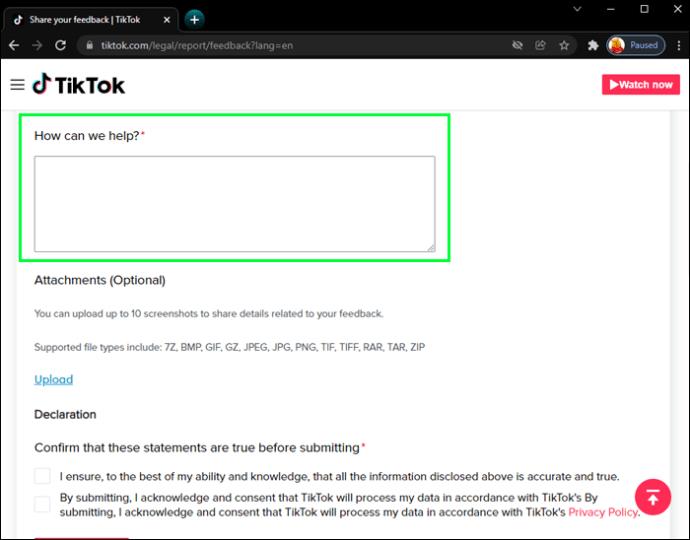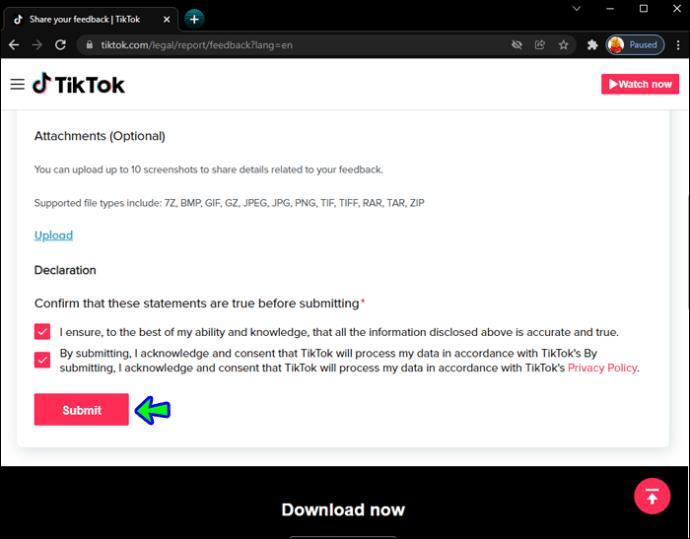Hvis du har glemt din TikTok-adgangskode og kan få adgang til telefonnummeret eller e-mailen til din konto, kan du nulstille det ved at bruge det nummer eller den e-mail som en gendannelsesmetode for at modtage godkendelseskoden. Men hvis du ikke længere har adgang til dem, skal du ikke bekymre dig; du kan stadig gendanne din konto uden at skulle oprette en ny.

I denne artikel viser vi dig, hvordan du gendanner din konto uden adgang til din e-mail eller dit telefonnummer.
Sådan gendannes din TikTok-adgangskode uden din e-mail eller dit telefonnummer
For at få din TikTok-konto tilbage uden en e-mail eller et telefonnummer, skal du indsende en TikTok-feedbackformular. Ud over at dele din feedback vedrørende platformen, kan du bruge feedbackformularen til at rapportere et problem.
Ellers kan du rapportere et problem ved at bruge appen ved at oprette en ny konto. Med begge muligheder skal du vente i mindst tre til fem hverdage på et svar.
Sådan gendannes din TikTok-adgangskode ved hjælp af feedbackformularen på en mobilenhed
Sådan bruger du feedbackformularmetoden via din mobilenhed:
- Indtast en Google-søgning efter TikTok-feedback , og tryk derefter på det korrekte resultat.
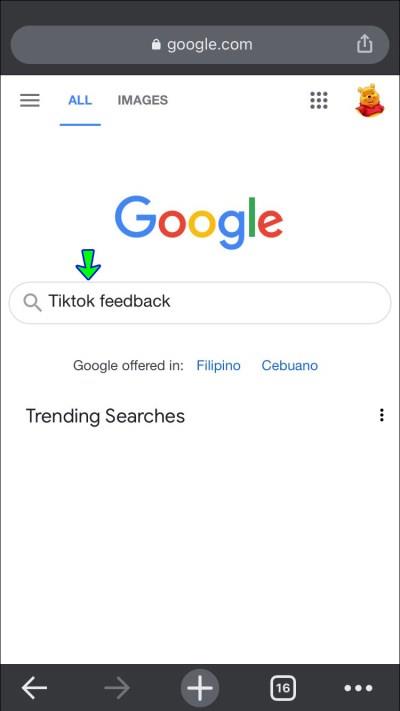
- På feedbackformularen under sektionen Kontaktoplysninger er der to felter.
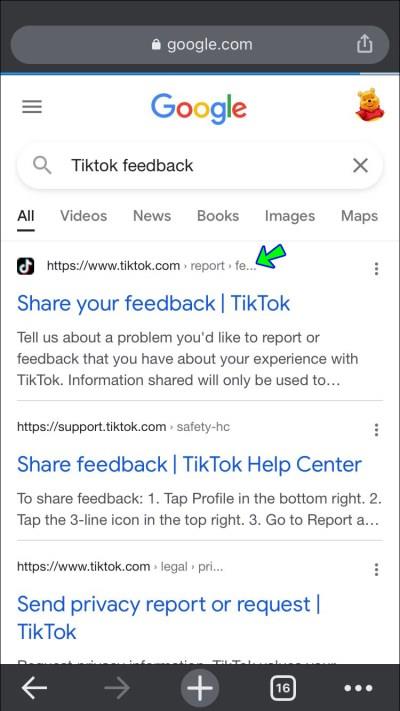
- Indtast en e-mailadresse, du har adgang til, under feltet E-mail-adresse .
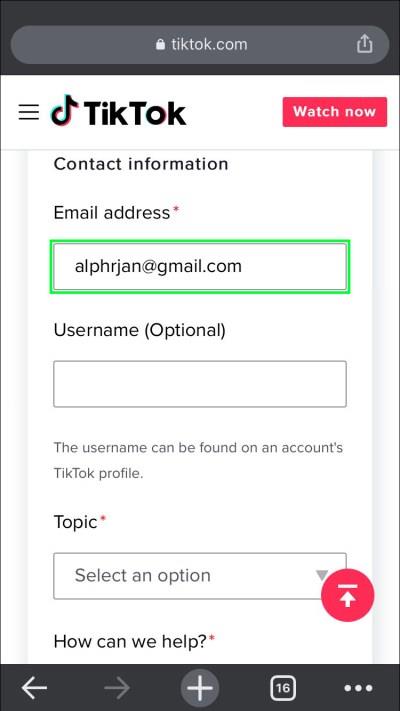
- Indtast dit brugernavn i feltet Brugernavn.
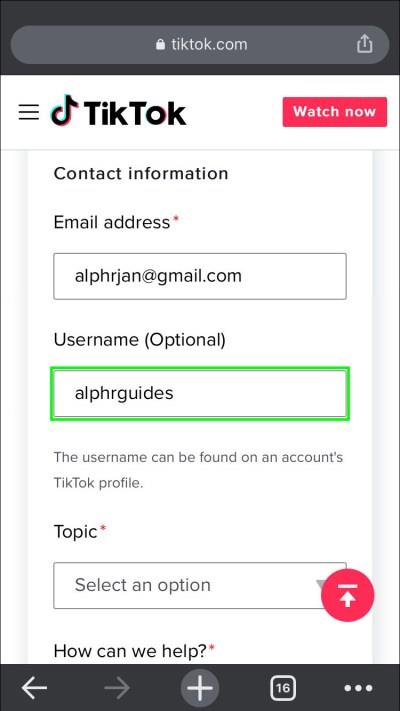
- I Hvordan kan vi hjælpe? felt, forklar din situation.
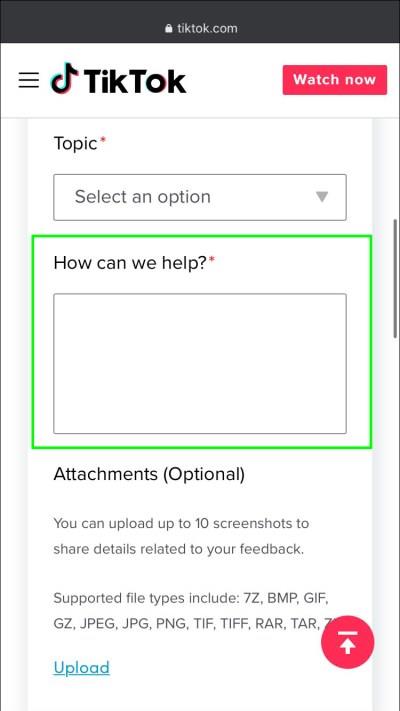
- Tryk på knappen Send , når du er færdig.
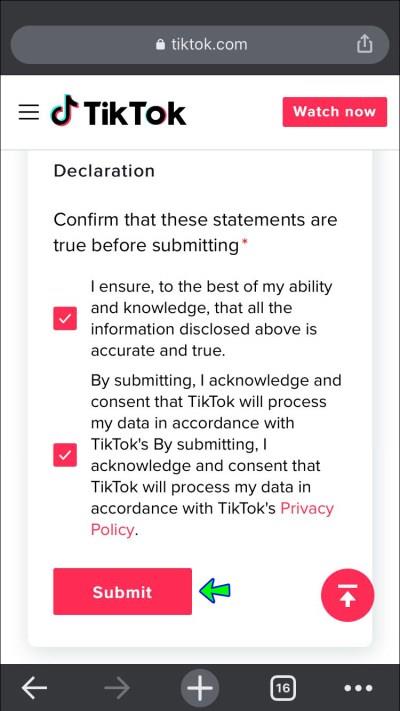
Vent nu i tre til fem hverdage på TikToks svar via e-mailen i formularen.
Sådan gendannes din TikTok-adgangskode ved hjælp af feedbackformularen på en pc
Følg disse trin for at gendanne din konto ved hjælp af TikTok-feedbackformularen via din pc:
- Åbn en søgemaskine og indtast TikTok-feedback , og vælg derefter resultatet.
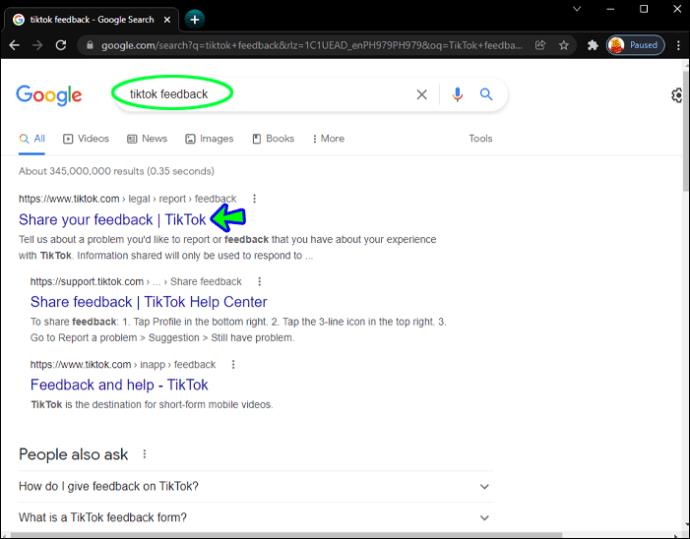
- Under sektionen Kontaktoplysninger på feedbackformularen vil der være to tekstfelter.
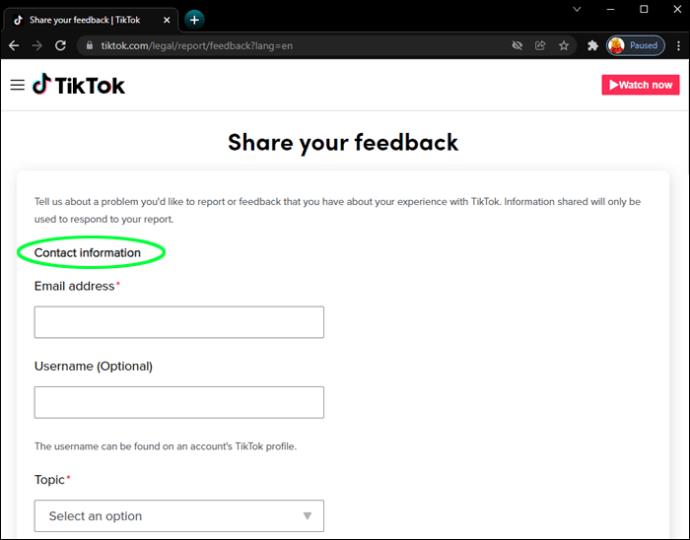
- Indtast en tilgængelig e-mailadresse for E-mailadresse .
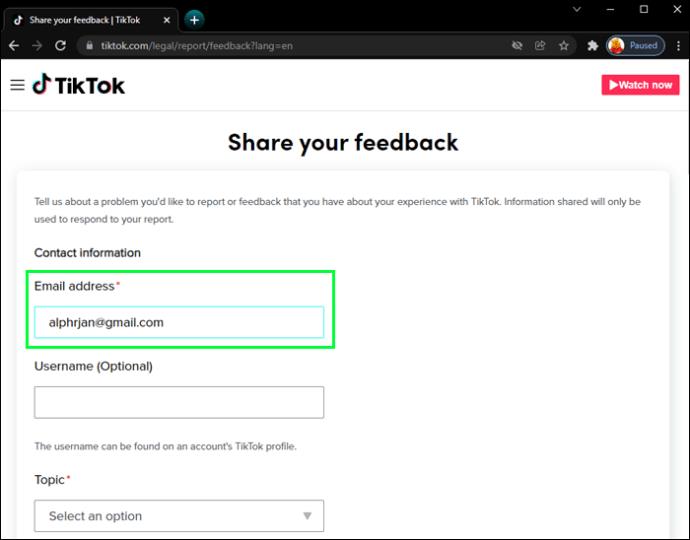
- Tilføj dit brugernavn under Brugernavn .
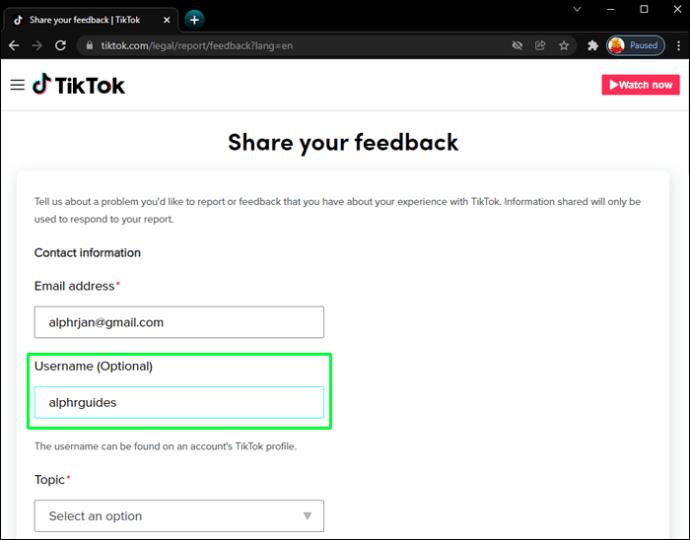
- I Hvordan kan vi hjælpe? afsnit forklare din situation.
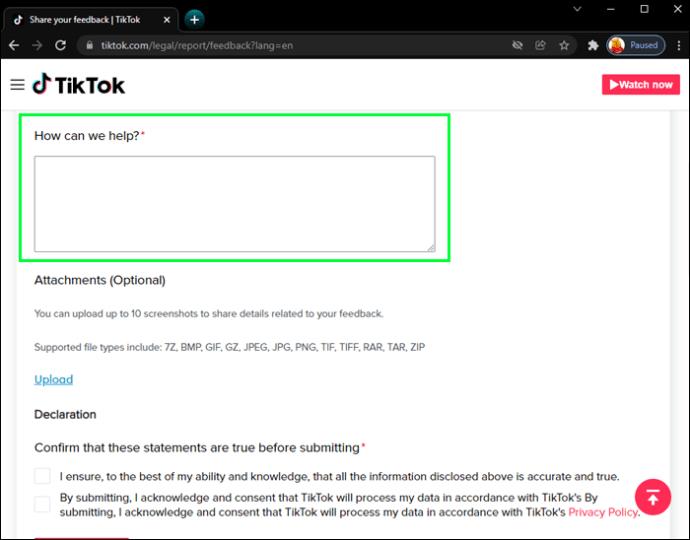
- Klik på Send , når du er færdig.
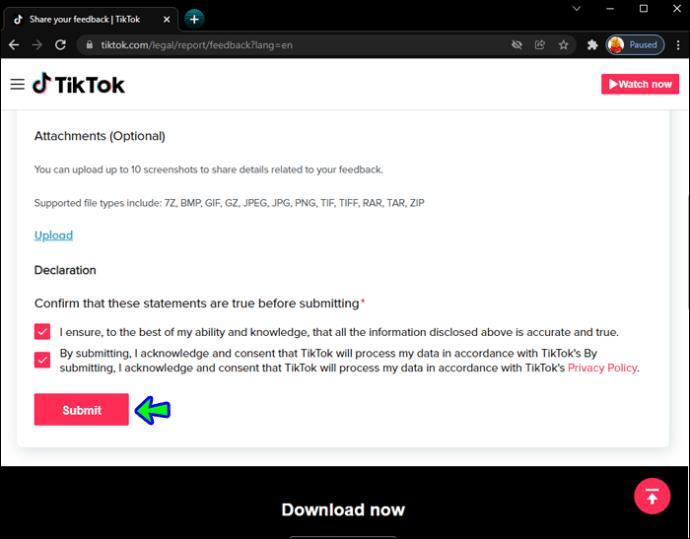
Vent i tre til fem hverdage på TikToks svar med instruktioner om, hvordan du fortsætter. Denne e-mail vil blive sendt til den adresse, du har angivet sammen med formularen.
TikToks mange måder at få adgang til din konto på
Når du ikke har adgang til telefonnummeret eller e-mailadressen, der er knyttet til din TikTok-konto, kan du anmode om adgang ved hjælp af deres feedbackformular. Denne formular er tilgængelig online, og når den først er indsendt, bør det tage mellem tre og fem arbejdsdage for TikTok at rådgive dig om, hvordan du fortsætter.
Ud over at bruge din telefon, e-mail og brugernavn til at logge ind på TikTok, kan du bruge dine Facebook-, Instagram-, Twitter- eller Google-kontooplysninger.
Hvor længe har du været TikToker? Hvad nyder du mest ved at bruge platformen? Fortæl os i kommentarfeltet nedenfor.